Windows 10で非表示のカレンダー、時計、Spartanを有効にする
の最新ビルドをテストしている場合Windows 10 — 9926、あなたはすでに多くの新機能とオプションがあることを知っています。 Cortana、アクションセンター、ファイルエクスプローラー、アイコンの再設計などの新しい機能では不十分な場合は、新しいカレンダーと時計機能を有効にする方法と、IEを介した新しいSpartanブラウザーの利点をご覧ください。
注意: これには、レジストリを微調整する必要があります。これは技術的なプレビューであり、運用コンピューターにインストールしていないため、お楽しみいただけます。
非表示のWindows 10カレンダーと時計
機能を追加するには、簡単なレジストリ調整が必要です。に行くことから始めます HKEY_LOCAL_MACHINESoftwareMicrosoftWindowsCurrentVersionImmersiveShell 新しいDWORD(32ビット)を作成します。
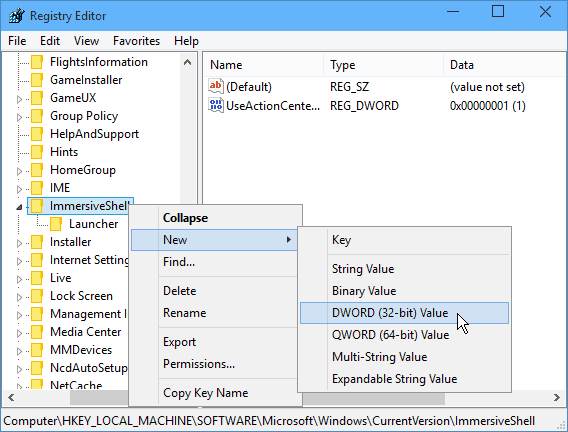
それに名前を付けます UseWin32ClockExperience 以下に示すように、レジストリエディターを閉じます。
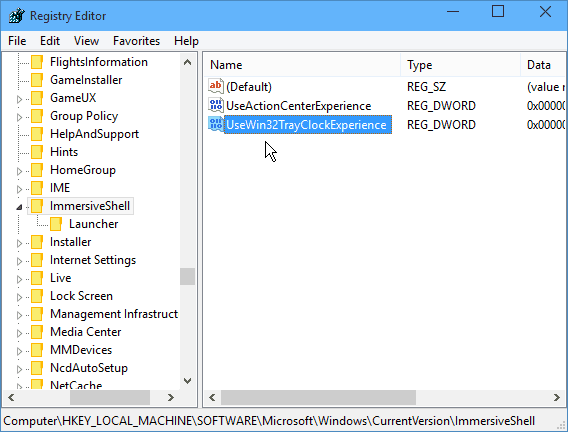
システムトレイの時計をクリックするだけで、新しいカレンダービューが表示されます。再起動は不要です。クリックすることもできます 追加の時計 アラームアプリを表示します。
これですべてです。この機能はまだ完全には機能していませんが、今後も多くの機能を垣間見ることができます。
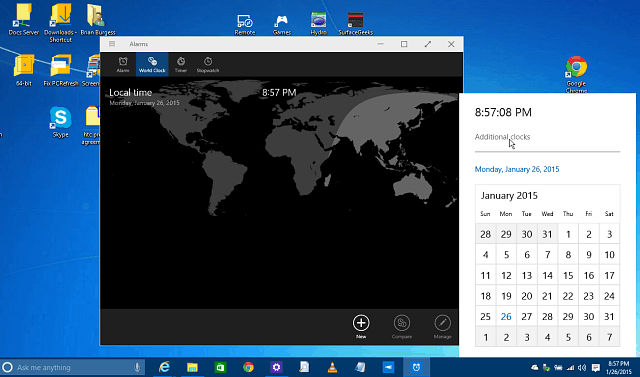
Spartan Browser Edge Engineを有効にする
マイクロソフトは、新しいブラウザが登場することを発表しました現在Project Spartanと呼ばれているWindows 10。これは、Windows 10デバイスファミリ全体で動作するように設計された新しい合理化されたバージョンのWebブラウザになります。外観の実際のプレビューを以下に示します。

ただし、IEの速度を向上させる方法を知りたい場合は、実験モードを有効にすることができます。
それを行うには、IEを起動して タイプ: about:flags アドレスバーに入力してEnterキーを押します。 次に、「実験的Webプラットフォーム機能を有効にする」セクションで「有効」にチェックマークを付けます。また、カスタムユーザーエージェントを有効にすると、IEを特に必要とするWebサイトがSpartan Edgeエンジンを使用するようになります。
このトリックは、IEの外観を新しいブラウザーの外観に変更することはありませんが、開発者にとって重要であり、既存のIEエンジンよりも少し速度が向上するはずです。
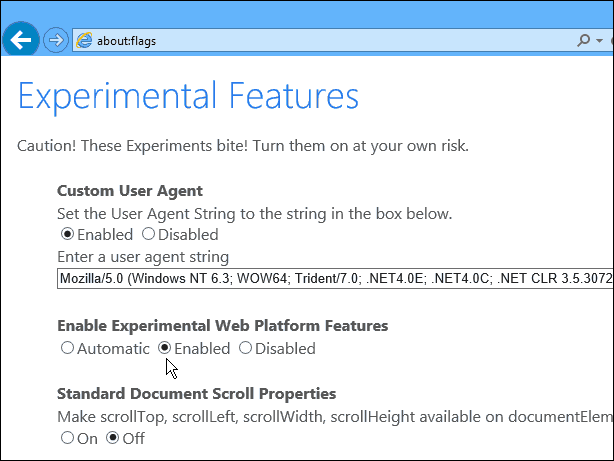
Windows 10のテクニカルプレビューを実行することに不安がある場合は、Windows 10フォーラムに参加して、進行中の進化をたどることができます。










コメントを残す